Los paneles de Twitch nos permiten añadir información a tu canal de forma atractiva. Cuando los usuarios accedan a tu canal verán estos paneles para saber más sobre ti: para conocer tu biografía, para acceder a tu perfil en Twitter o en YouTube o incluso para saber tus horarios habituales de emisión si alguien ha llegado nuevo a tu canal.
Para crearlos necesitamos herramientas de terceros, extensiones que podemos activar por defecto para mejorar las opciones para que nos conozca más cualquier persona que entre a ver nuestra emisión. Aunque también puedes crear los nuevos paneles con los contenidos que quieras: añadiendo un panel de texto o imagen personalizada que hayas creado con cualquier herramienta o descargado desde una web especializada.
Añadir paneles con extensiones
Para añadir paneles tenemos que hacerlo desde nuestra cuenta. Tendrás que ir a tu perfil, abrir el canal y acceder a todos los detalles de tu perfil, desde los ajustes.
- Abre Twitch
- Inicia sesión en Twitch con correo electrónico y contraseña
- Toca sobre el icono de tu perfil en la esquina superior derecha
- Despliega el menú de opciones
- Elige la opción “Canal” en el menú de ajustes
Una vez aquí, tendrás que ir a la pestaña “Acerca de” en Twitch que verás como en la captura de pantalla a continuación. Una vez aquí, haz scroll hasta el final y pulsa en el interruptor “Editar paneles”. Activa el interruptor y aparecerán una serie de opciones. Verás que Twitch indica: “Interactúa con tu comunidad con extensiones de panel” y una serie de extensiones que puedes añadir a tu panel en la aplicación.
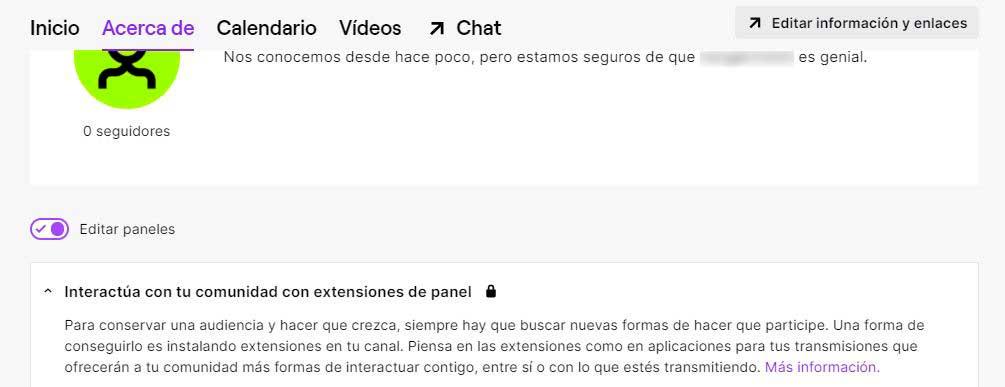
Aquí veremos una serie de extensiones destacadas que podemos descargar para usar esas herramientas. Como hemos explicado antes, nos permiten una serie de opciones como añadir tweets de nuestro timeline o diseñar paneles animados. Dependerá de lo que necesitemos que toquemos en “Activar” y listo. Basta ir moviendo el carrusel hacia los lados para descubrir más extensiones.
OWN3d Design panels
Una opción para añadir paneles animados y originales es activar y configurar OWN3D Design Panels (Free & Animated) Elige esta opción y toca en “Activar”. Una vez que lo hayas activado, toca en “Configurar”. Lo que nos permite es añadir una especie de banner para que pongamos nuestras redes sociales o diferentes botones para saber más sobre nosotros. Aquí podemos añadir un enlace o podemos dar algo de información sobre el canal que se va a visitar, como puede ser YouTube o Facebook.
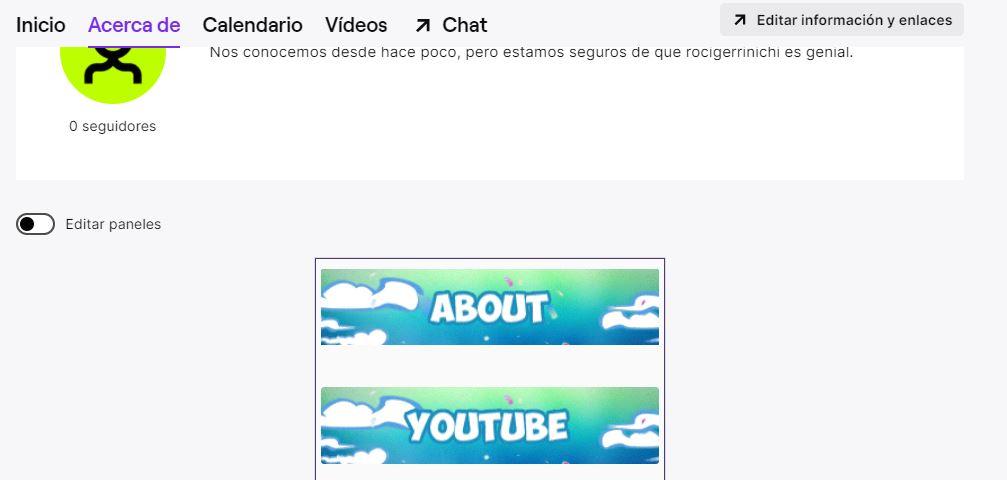
El funcionamiento de OWN3D Design consiste en simplemente en elegir uno de los diseños entre los que nos permite escoger. Son animados y con temáticas diferentes, desde Fortnite hasta opciones más serias con estilo gaming y en varios colores. Una vez que hayas elegido el diseño, puedes escoger los palanes: about me, hardware, contacto, regulas, horario, suscribir, Youtube, Facebook, Instagram, Steam o Twitter. Eliges los que quieras tal y como ves en la captura a continuación. Una vez que los tengas marcados, podrás añadir algo de texto en las diferentes categorías. Cuando termines, marca “Save” en la parte inferior de la pantalla y se guardarán los cambios.
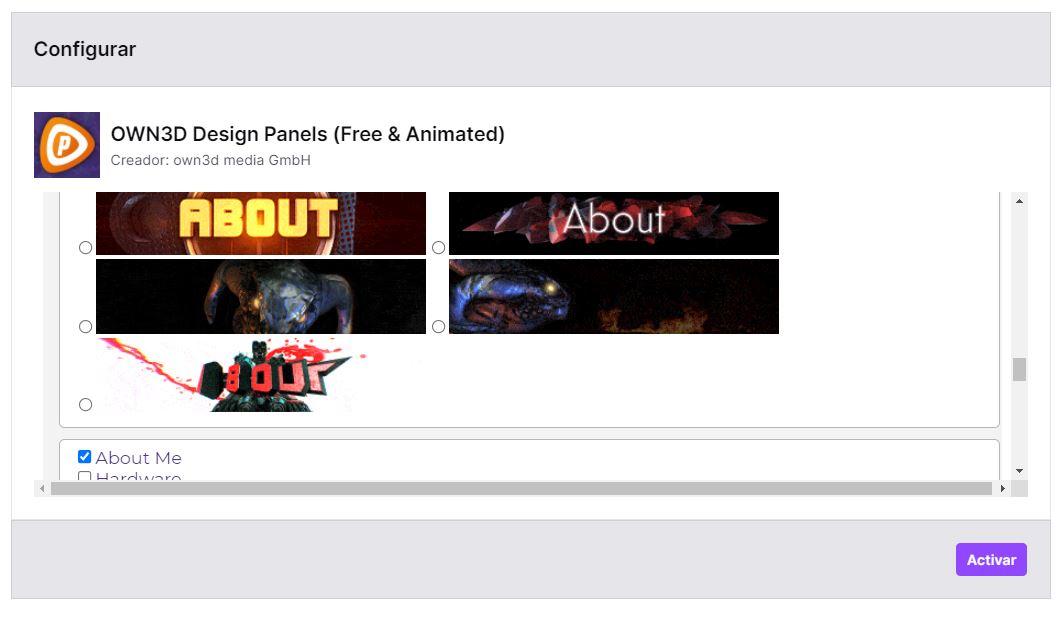
Añadir paneles personalizados
Si lo que quieres es añadir tus propios paneles, puedes hacerlo también siguiendo unos pasos sencillos en Twitch aunque previamente debemos haber creado los diseños para subirlos aquí cuando corresponda… Los pasos son los mismos que en el apartado anterior hasta activar los paneles:
- Abre Twitch
- Inicia sesión en Twitch con correo electrónico y contraseña
- Toca sobre le icono de tu perfil en la esquina superior derecha
- Despliega el menú de opciones
- Elige la opción “Canal” en el menú de ajustes
- Aquí, ve a la pestaña “Acerca de”
- Haz scroll y activa el interruptor “Editar paneles”
En lugar de buscar extensiones, lo que debemos hacer ahora es ir hasta el final de la página donde encontraremos un gran rectángulo con un símbolo “+” en el centro. Al tocar en este símbolo nos dará dos opciones diferentes: Añadir un panel de texto o imagen / Panel de extensión. El que nos interesa ahora es el primero. Haz clic.
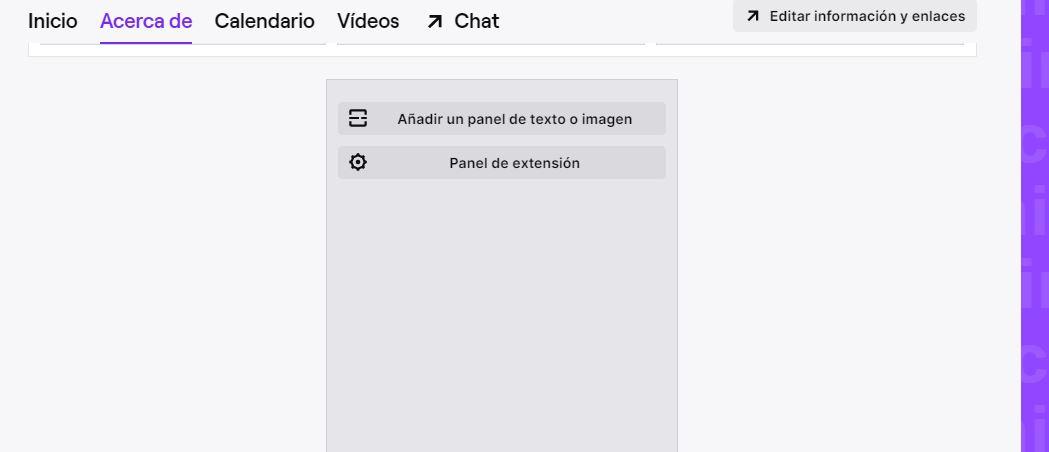
Una vez que hayamos seguido los pasos anteriores, nos permitirá subir paneles. Tendremos que rellenar una serie de datos:
- Título del panel
- Añadir imagen (Se ajustan a 320 px de ancho)
- Vínculos que quieres añadir a la imagen
- Descripción
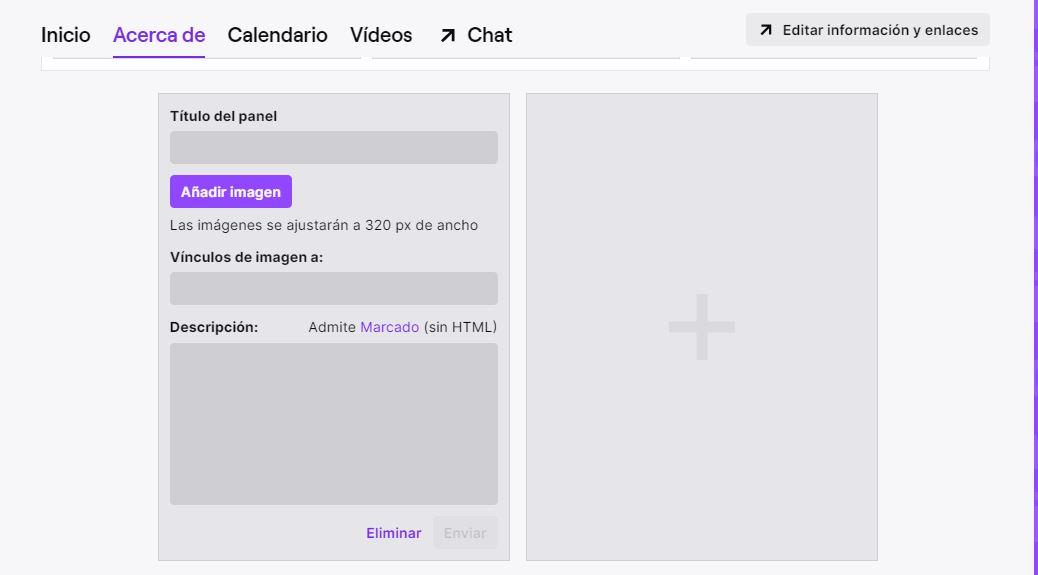
Cuando lo tengas completo, confirma con “Enviar” y se añadirá. Repite el proceso tantas veces como quieras hasta que tengas los paneles que te gustan.
Crear y descargar paneles
Podemos hacer las imágenes de nuestros paneles desde cero pero también hay muchas webs o generadores de paneles de Twitch online que nos permiten acceder a una plantilla sencilla y crear el diseño sin ninguna complicación.
Descargar
Más allá de los que ofrece la extensión, la página web Own3d.tv donde puedes ver todo tipo de plantillas que puedes descargar. Cada set de paneles de Twitch tienen ocho paneles predefinidos que mantienen un mismo estilo y un panel en blanco que podrás usar para la parte inferior del canal. La web cuenta con todo tipo de diseños y podemos filtrar en función de lo que más nos interese. Puedes buscar por palabra clave o puedes elegir por colores o por juegos según lo que quieras y hay más de 150 resultados en total.
Ten en cuenta que la mayoría de paneles (prácticamente todos) que hay en esta web conllevan un coste y que no están disponibles gratis si no apuestas por la opción anterior de la extensión. Una vez que lo tengas, debes seguir los pasos anteriores para ajustarlos como imagen en tu perfil y poder tener el panel en tu cuenta.
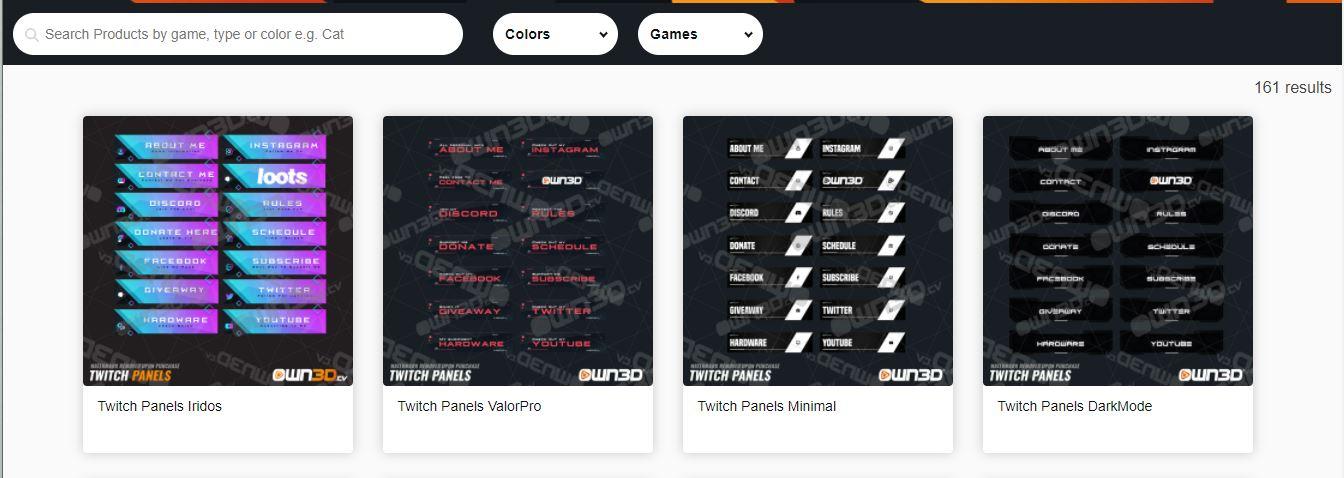 La página web FreePik también tiene una categoría de recursos o vectores para crear dichos paneles. Cada pack nos da una serie de botones diferentes que podemos personalizar, recortar o editar con herramientas como Photoshop, por ejemplo. Algunos de ellos tienen coste pero otros están disponibles de forma gratuita. Hay más de cien modelos disponibles entre los que podemos escoger para personalizar.
La página web FreePik también tiene una categoría de recursos o vectores para crear dichos paneles. Cada pack nos da una serie de botones diferentes que podemos personalizar, recortar o editar con herramientas como Photoshop, por ejemplo. Algunos de ellos tienen coste pero otros están disponibles de forma gratuita. Hay más de cien modelos disponibles entre los que podemos escoger para personalizar.
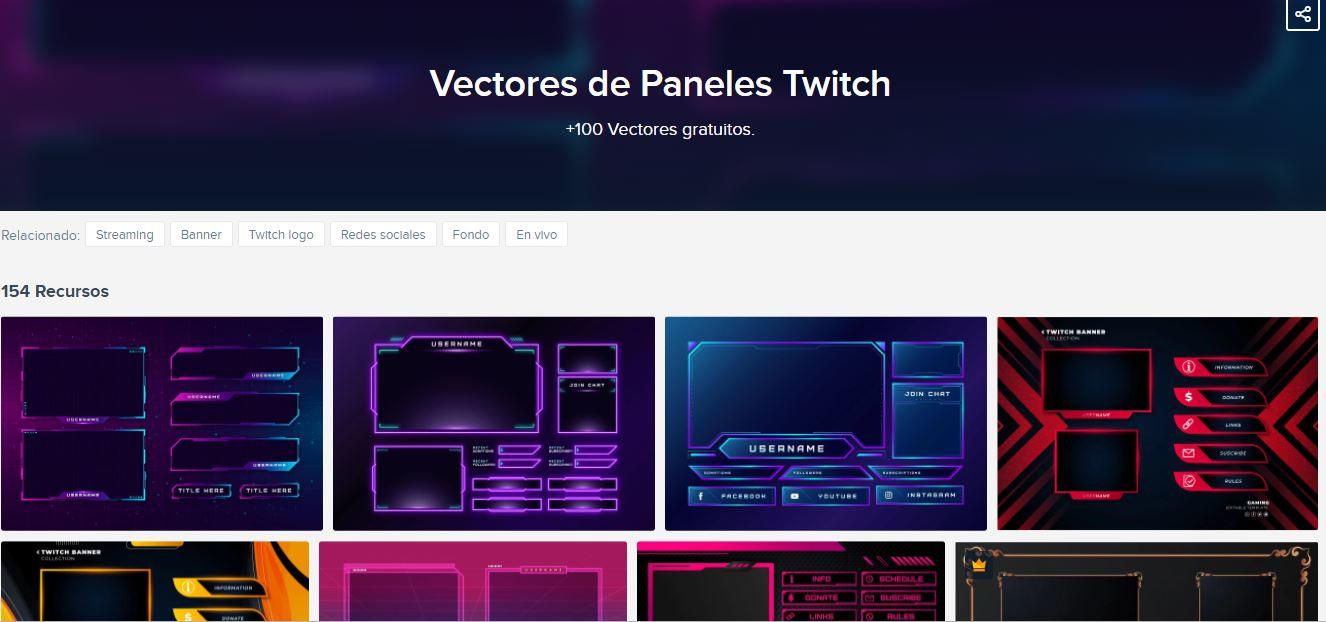
Crear
Más allá de las que hay ya creadas, algunas webs nos permiten acceder a plantillas para hacer paneles de Twitch y nos dan todas las herramientas necesarias para personalizarlas a nuestro gusto. Hay webs como Placeit by Evato que nos permiten hacer los diseños como más nos guste usando una plantilla como base. Simplemente debes ir a la categoría de “Gaming” y de ahí a “Twitch Templates”. Aquí se abrirá una plantilla con las dimensiones concretas donde podrás cambiarlo todo
Podrás modificar el texto, el tipo de letra, el fondo, los diferentes colores. Puedes añadir un logo o usar algunos de los iconos que aparecen en la galería y que podemos añadir sin coste aunque también puedes subir los tuyos propios. Una vez que lo tengas listo, simplemente debes tocar en “Free Download” y seguir los pasos anteriores de Twitch para subir la imagen y añadir los paneles que quieras.

También Canva nos permite crear paneles para la herramienta de gaming de forma gratuita con las diferentes plantillas disponibles en la herramienta online. Simplemente debes ir a Canva.com desde el navegador y buscar “panel para Twitch” en la parte superior. Nos aparecerán todas las plantillas disponibles o un diseño en blanco para crear desde cero.
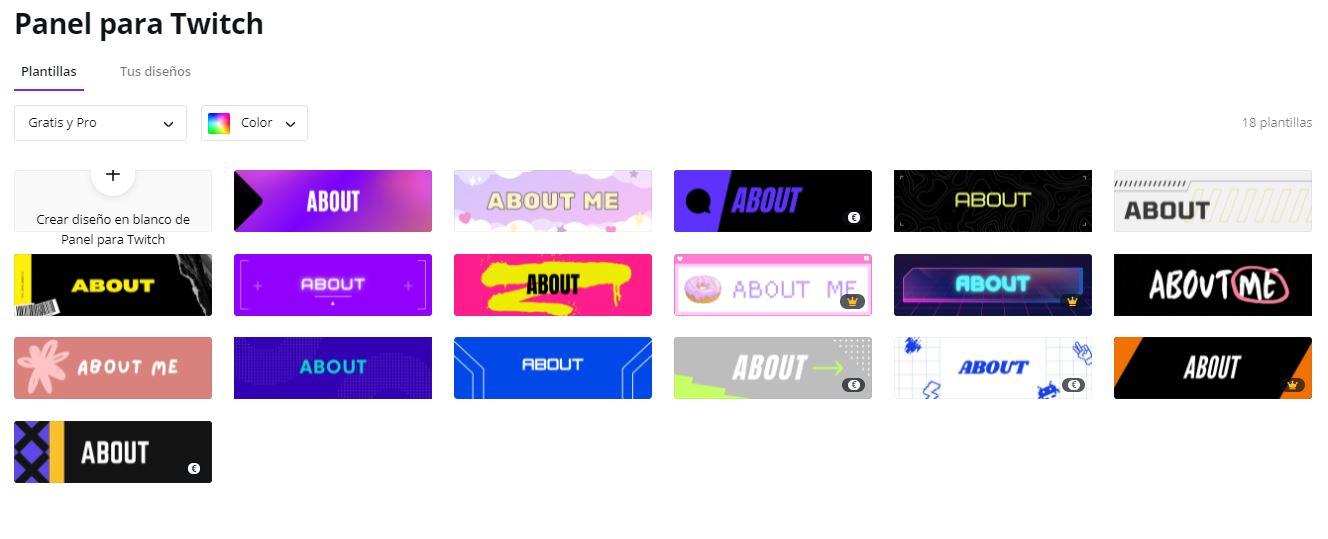
Elige el que más te guste y cambia lo que necesites. Cada uno de los diseños es un pack con diez páginas diferentes para que puedas poner los paneles de Twitch que quieras: sobre mí, donaciones, reglas, social media, calendario. Puedes añadir lo que quieras o modificar los textos. Una vez que lo tengas, descarga y sigue los pasos anteriores para añadirlos a tu perfil uno a uno y enlazando a lo que corresponda.
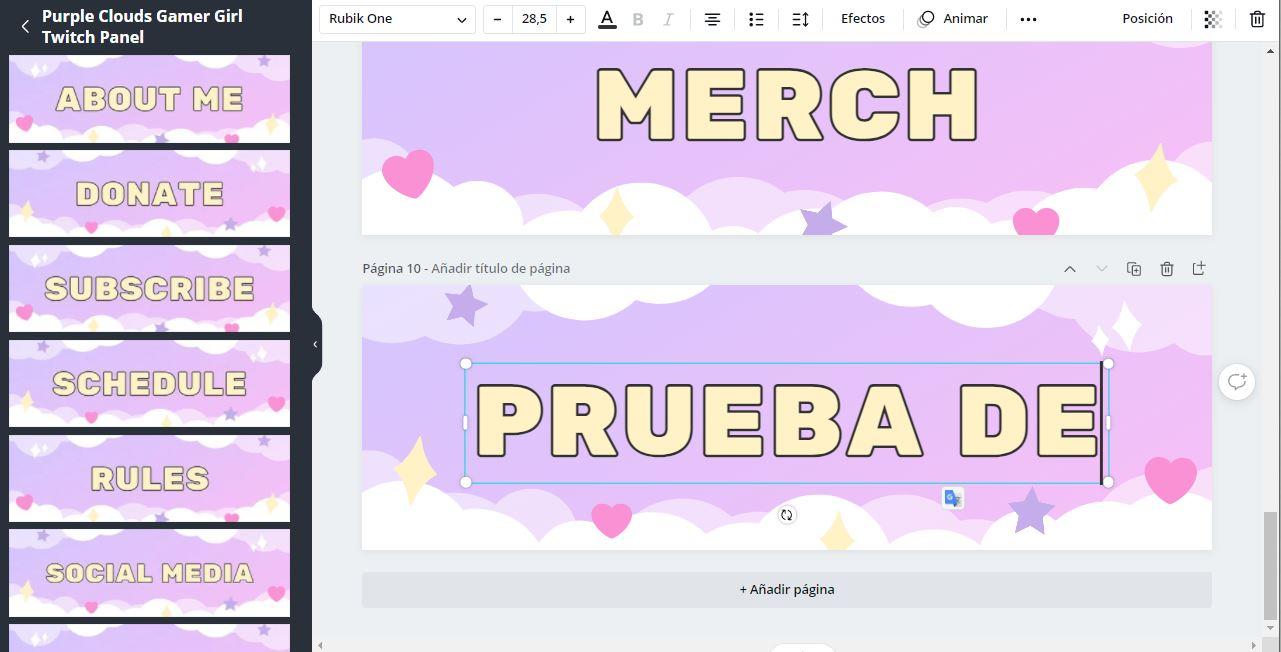




No hay comentarios:
Publicar un comentario